Cómo integrar Beaver Builder y Mailchimp
Publicado: 2022-11-04¡Guarde las plantillas del creador de páginas y los activos de diseño en la nube! Comience en Assistant.Pro
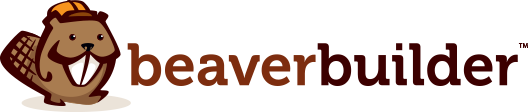
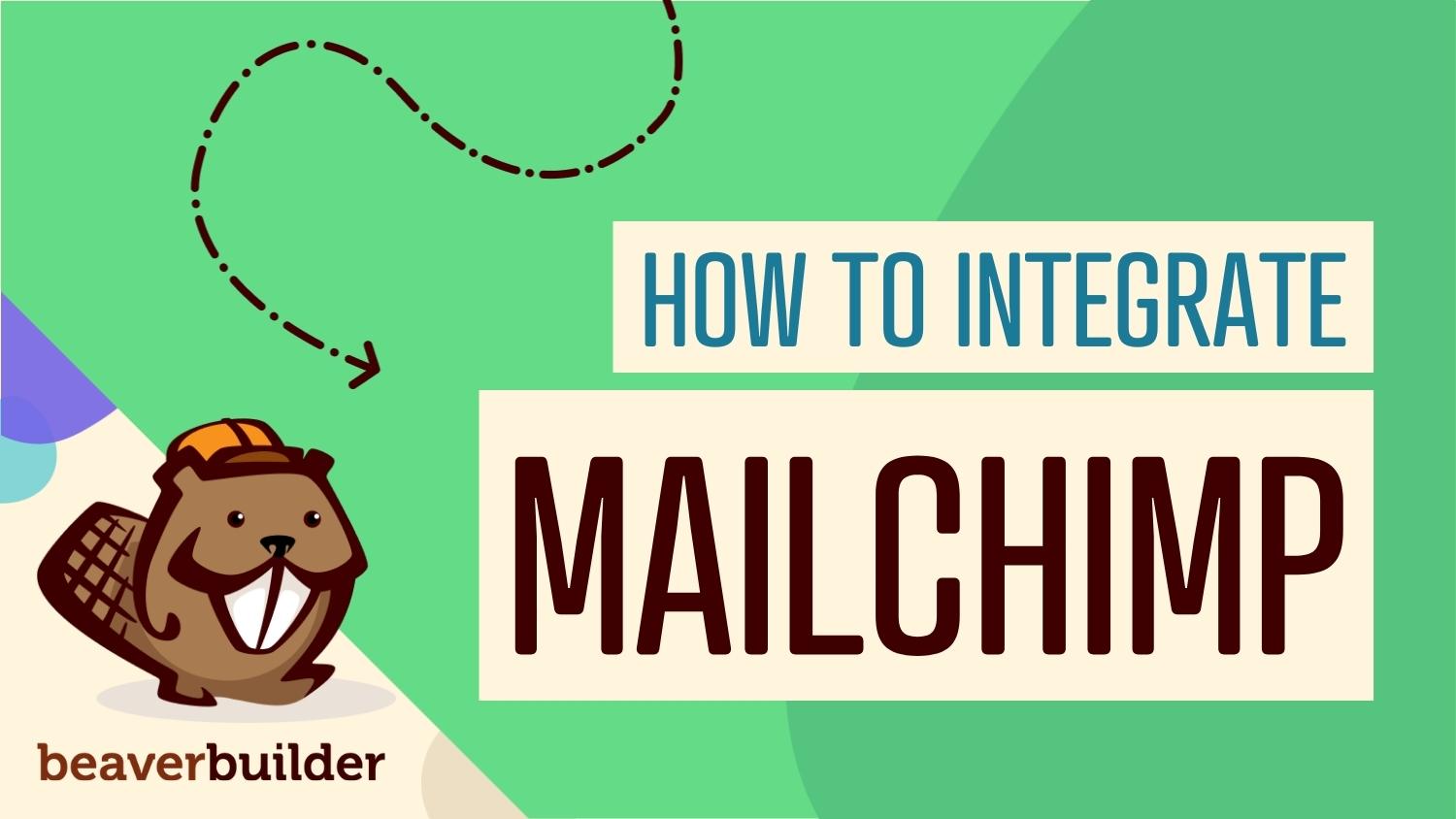
Como propietario de una pequeña empresa, Mailchimp es una herramienta de marketing por correo electrónico para principiantes que puede permitirle crear su lista de correo electrónico de forma gratuita. Sin embargo, sus formularios de registro incorporados no son muy fáciles de personalizar. Al integrar Mailchimp con Beaver Builder, puede diseñar sus formularios desde cero o elegir entre una colección de plantillas prediseñadas.
En esta publicación, le presentaremos Mailchimp y le explicaremos los beneficios de usar este servicio. Luego, le mostraremos cómo integrar Beaver Builder y Mailchimp. ¡Empecemos!
Tabla de contenido:
Mailchimp es una de las plataformas más populares para el marketing por correo electrónico. Se lanzó originalmente en 2001 y se creó como una alternativa accesible al costoso software de correo electrónico. Esto lo convierte en uno de los mejores conjuntos de herramientas de marketing para pequeñas empresas:
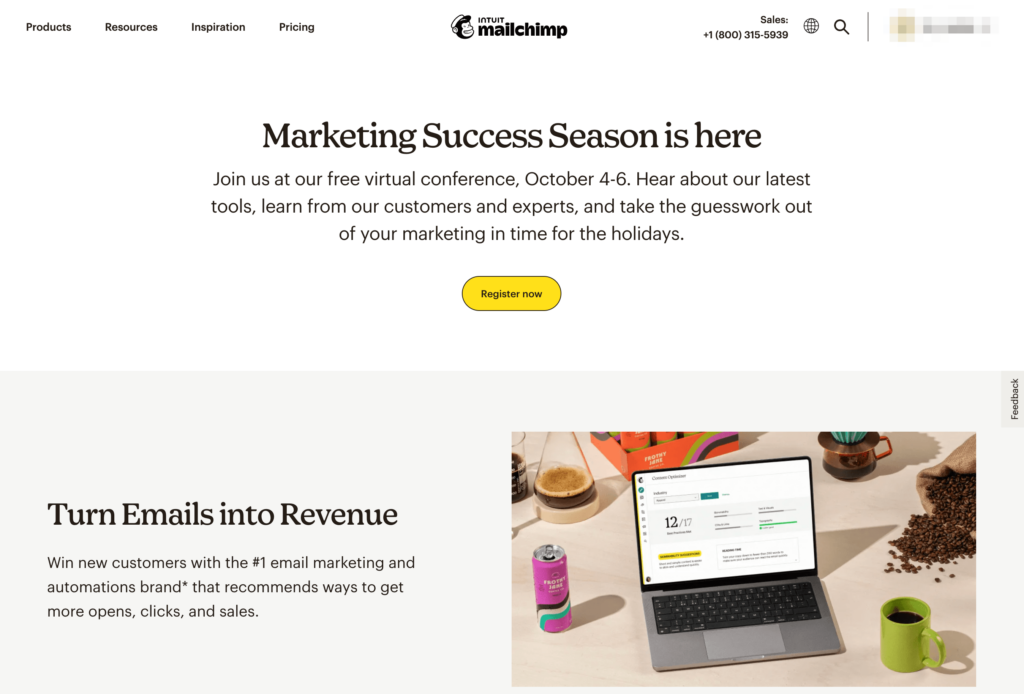
A diferencia de otros servicios, Mailchimp enfatiza la asequibilidad. Con esta herramienta, cualquiera puede crear una campaña de marketing por correo electrónico. El plan gratuito incluso incluye un creador de sitios web, dominio, CRM de marketing (Gestión de relaciones con el cliente), formularios y páginas de destino.
Además, Mailchimp también puede automatizar muchas tareas importantes en su empresa. Incluye mapas preconstruidos para dar la bienvenida a nuevos suscriptores, enviar recordatorios sobre carritos abandonados, enviar confirmaciones de pedidos y más.
Si desea comenzar a generar clientes potenciales con Mailchimp, deberá diseñar los formularios de suscripción correctos. Sin embargo, desde el primer momento, Mailchimp ofrece opciones de personalización limitadas para esta función. Después de abrir el generador de formularios, es posible que tenga dificultades para agregar nuevos campos, personalizar su formato y actualizar el diseño del formulario:
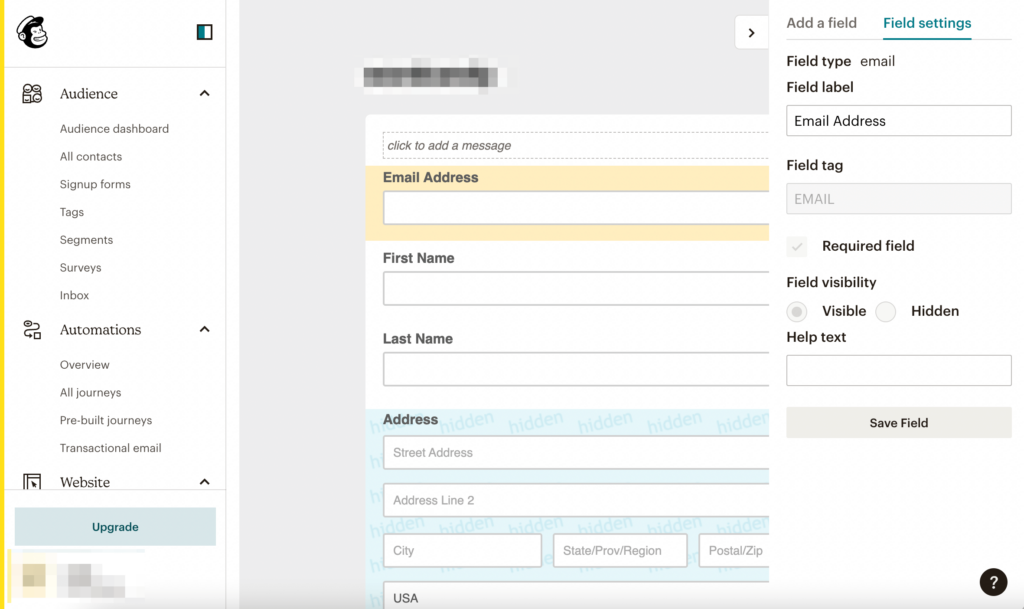
En lugar de cambiar a una nueva herramienta de marketing por correo electrónico, simplemente puede integrar Mailchimp con Beaver Builder. Con nuestro generador de páginas, puede crear un módulo de formulario de suscripción con campos personalizados, botones, colores, cuadros de términos y condiciones y mucho más:
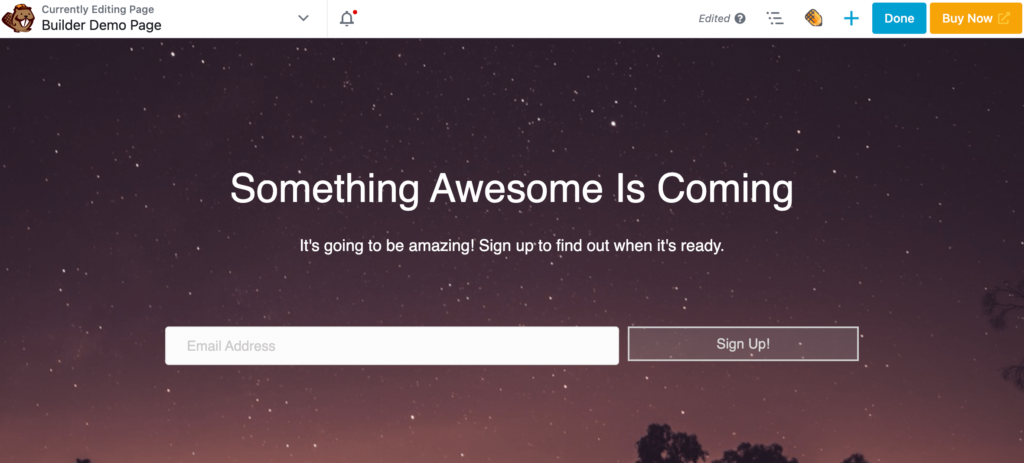
Una vez que conecta Beaver Builder con su cuenta de Mailchimp, puede enviar cualquier información de suscriptor nuevo a su panel de control de Mailchimp. ¡Al integrar estas herramientas, puede tener todo lo que necesita para iniciar una campaña de correo electrónico directamente desde su sitio web!
Una vez que decidas que quieres usar Mailchimp, es posible que tengas dificultades para integrar sus servicios en tu sitio de WordPress. Afortunadamente, nuestro complemento Beaver Builder proporciona todo lo que necesita para comenzar a recopilar clientes potenciales en su sitio web. Ahora, veamos cómo puede comenzar a usar estas herramientas juntas en solo cinco pasos simples.
Para comenzar, deberá configurar una cuenta con Mailchimp. Primero, dirígete al sitio web de Mailchimp y haz clic en Registrarse . Aquí podrá seleccionar una suscripción:
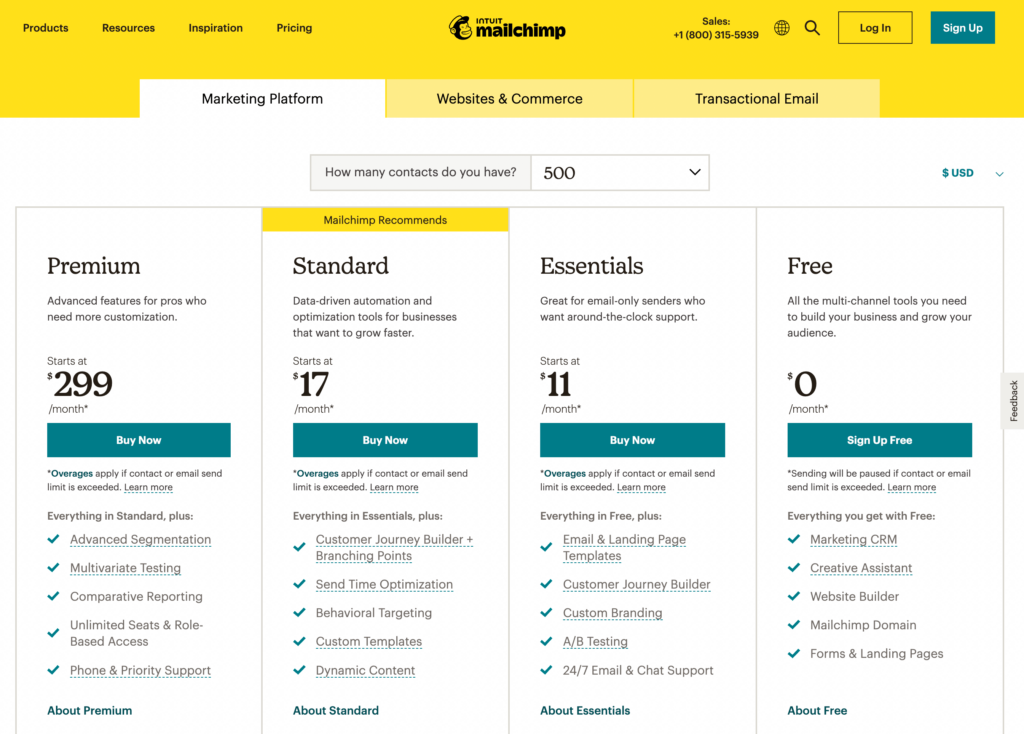
Para este tutorial, usaremos el plan gratuito. Tenga en cuenta que esta opción solo admitirá un límite de correo electrónico mensual de 2500 envíos. Además, no podrá acceder a marcas personalizadas, pruebas A/B o segmentación avanzada.
Una vez que elija un plan, puede registrarse en Mailchimp. Para hacer esto, simplemente ingrese su correo electrónico, nombre de usuario y contraseña:
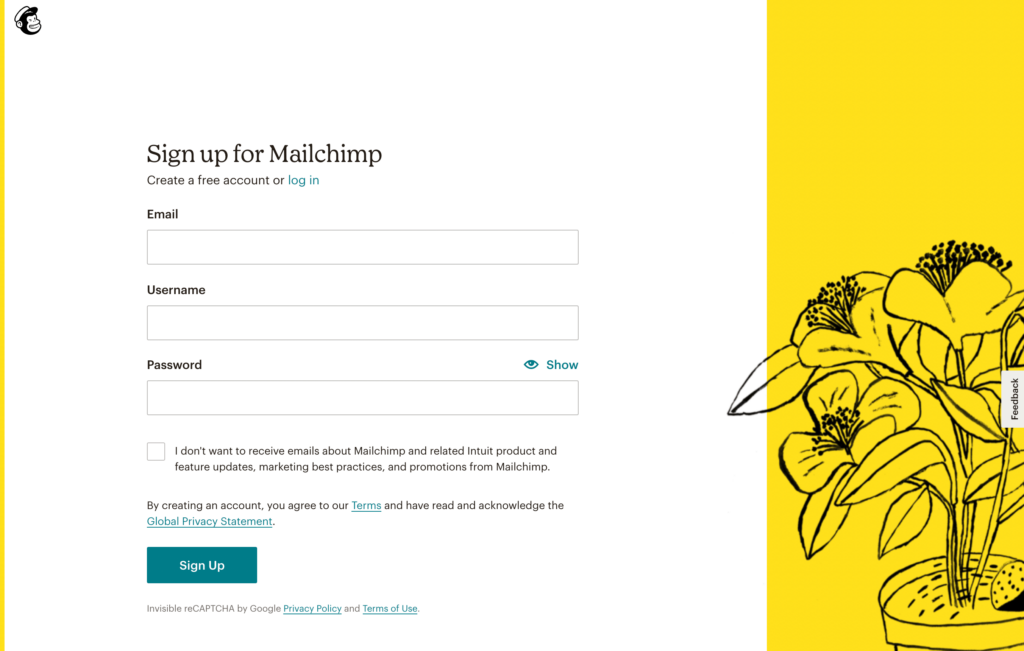
Luego, deberá usar su correo electrónico para confirmar su cuenta. Si desea comprar un plan premium, puede ingresar sus detalles de pago en el siguiente paso:
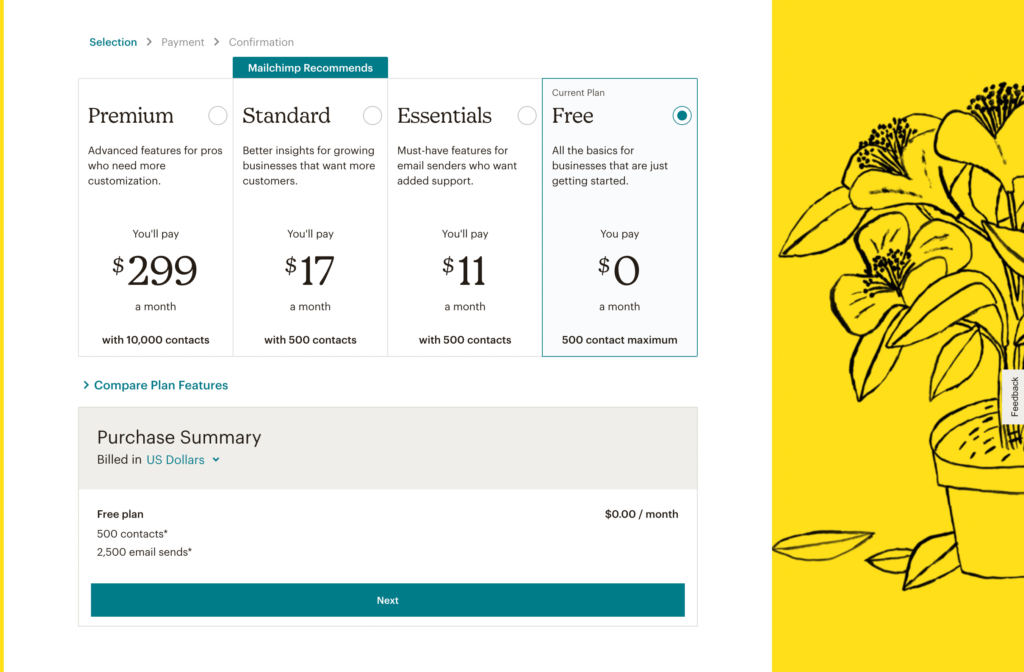
Ahora puede agregar algunos detalles más sobre usted y su empresa. Después de completar los campos obligatorios, presione Siguiente :
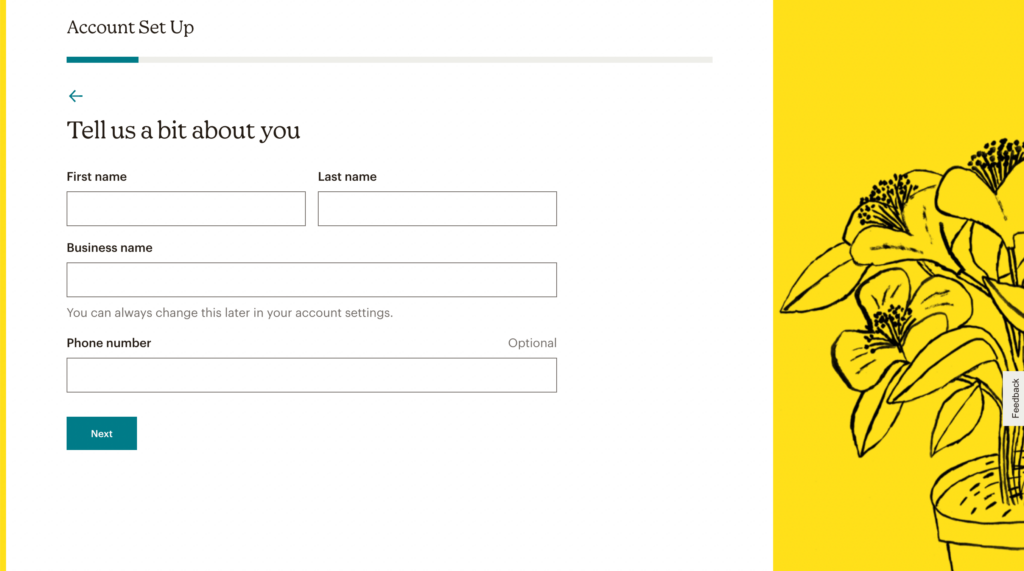
Dado que Mailchimp tiene requisitos antispam, también deberá incluir la dirección de su empresa. Esta información aparecerá en el pie de página de sus correos electrónicos:
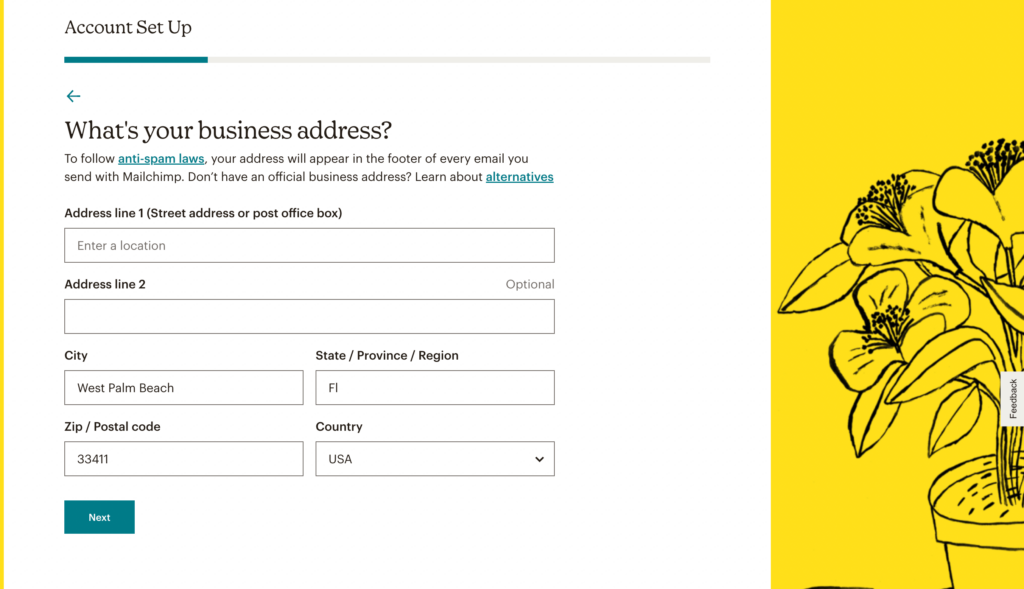
También deberás definir tus objetivos con Mailchimp. Luego, haga clic en Siguiente :
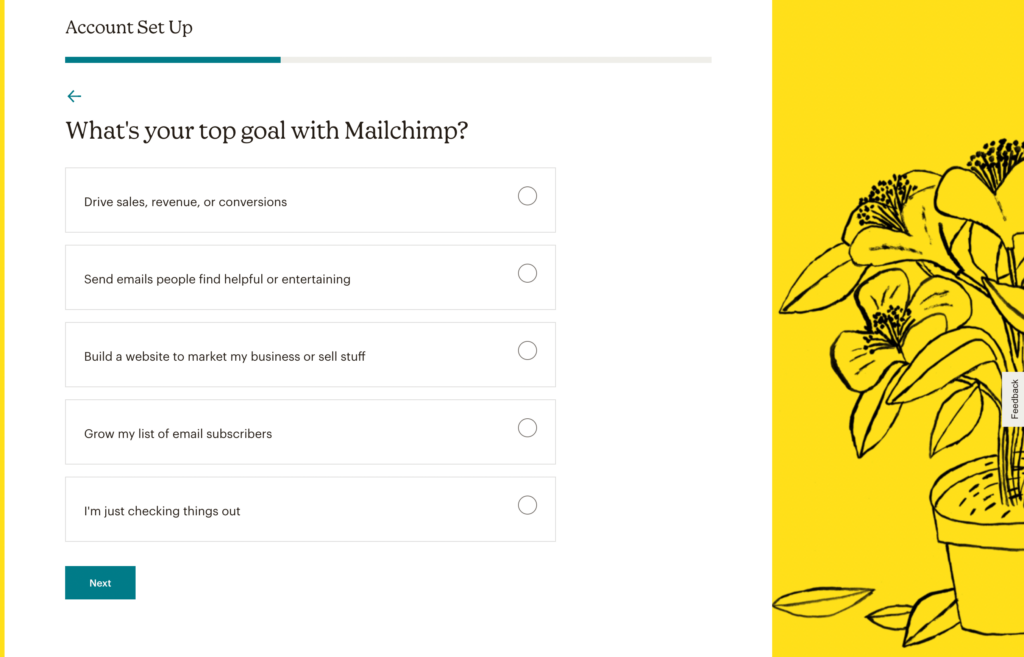
Después de eso, tendrá la opción de definir cuántos suscriptores de correo electrónico tiene actualmente. Sin embargo, puede omitir este paso si lo desea:

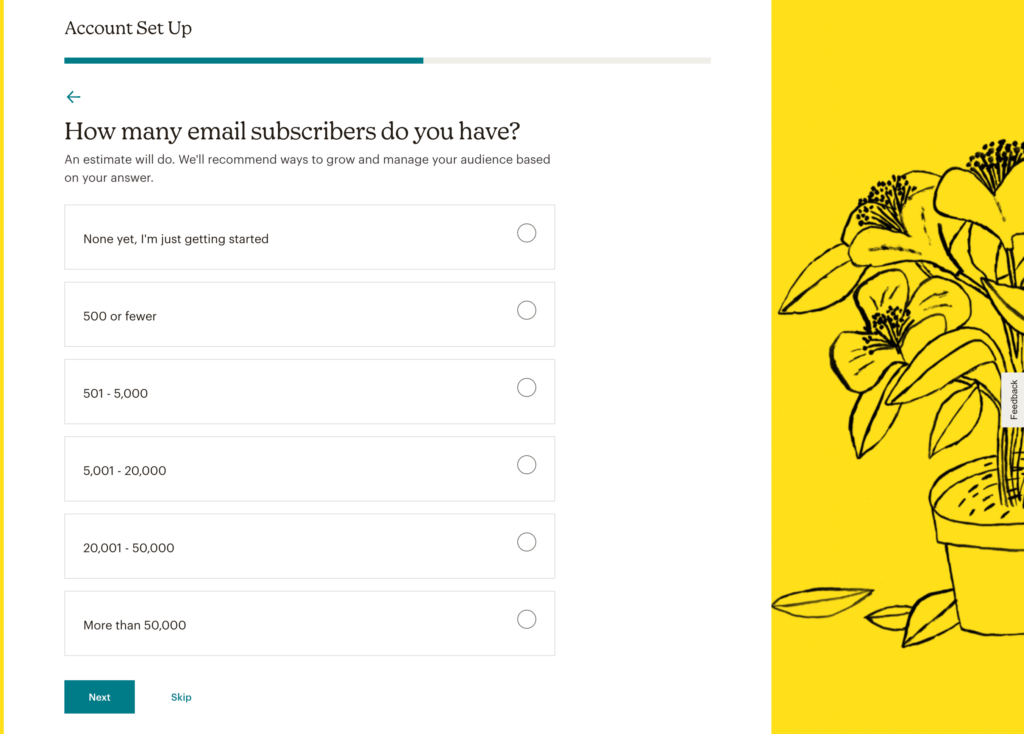
En la siguiente pantalla, puede considerar importar el diseño de su sitio web. Si ingresa su URL, puede habilitar Mailchimp para crear correos electrónicos personalizados con su logotipo, imágenes, colores y fuentes:
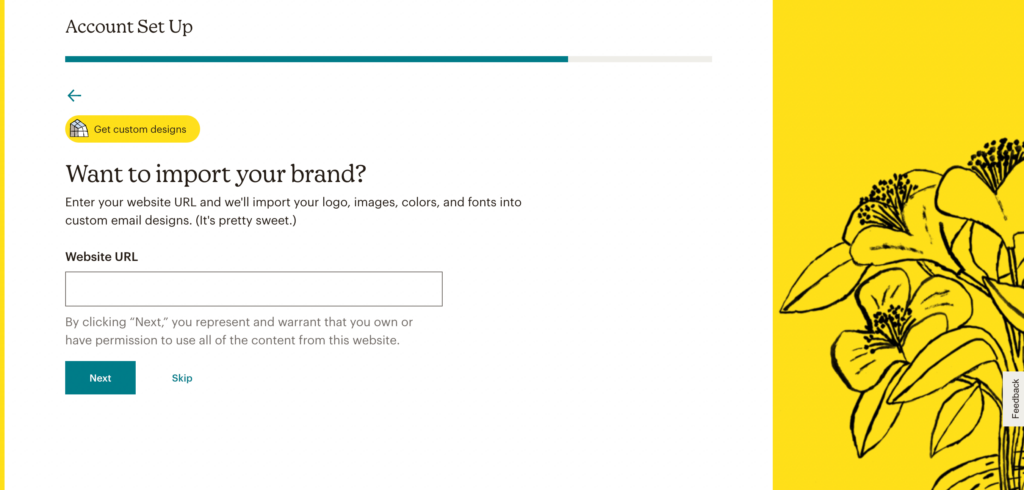
Una vez que termine este proceso de configuración, ¡debería poder acceder a su panel de control de Mailchimp!
Para integrar Mailchimp y Beaver Builder, es importante crear una clave API. Esto permitirá que las aplicaciones externas accedan a su cuenta sin necesidad de una contraseña.
Para generar una clave API, ve a tu perfil en tu panel de control de Mailchimp. Luego, navega a Extras > Claves API :
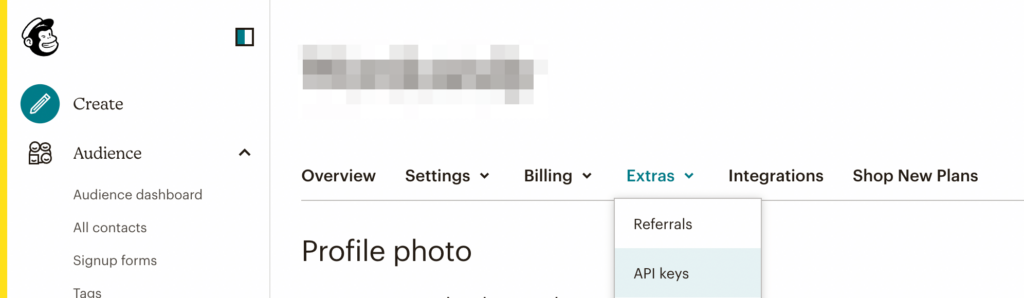
Como tiene una cuenta nueva, todavía no tendrá ninguna clave de API activa. En Tus claves API , haz clic en Crear una clave :
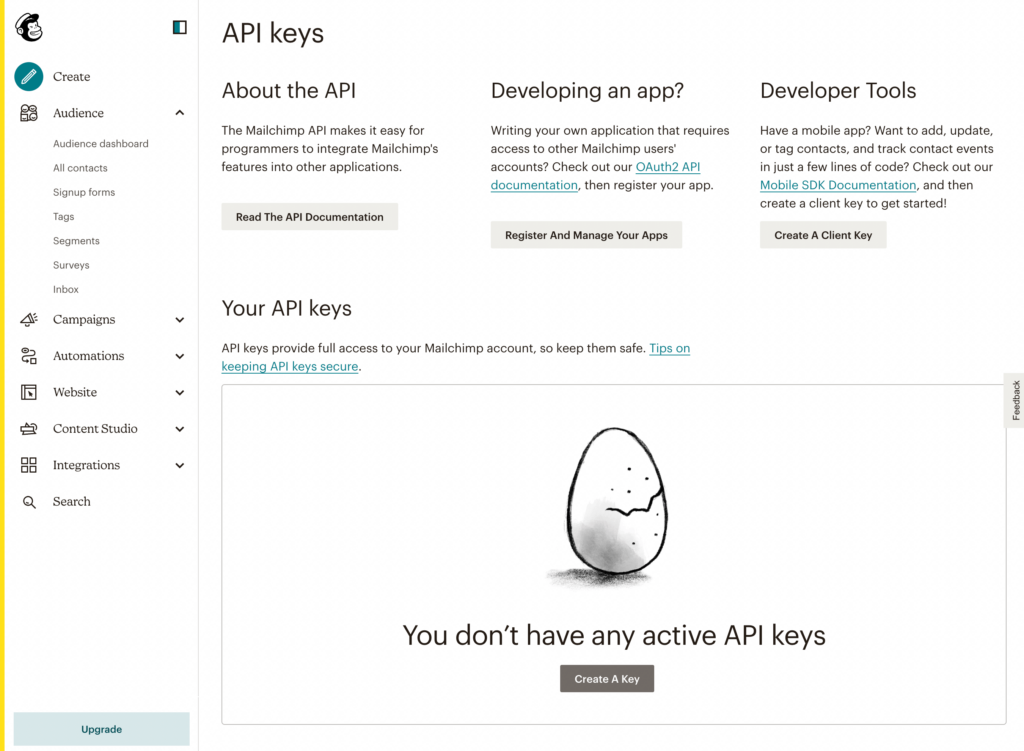
Esto generará automáticamente una clave API para su cuenta de Mailchimp. Asegúrese de copiar su larga cadena de números para poder usarla en el siguiente paso:
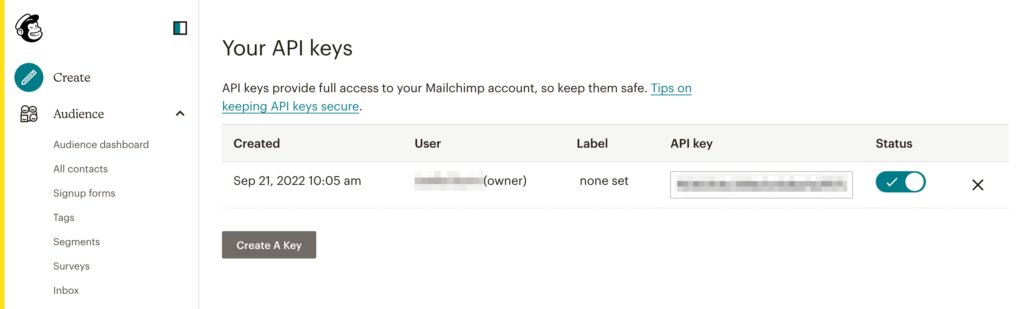
Dado que esta clave API puede otorgar acceso completo a su cuenta, debe evitar compartirla públicamente. Si alguna de sus claves API se ve comprometida, simplemente puede deshabilitarla.
Ahora es el momento de conectar Mailchimp a tu sitio web. Para hacer esto, asegúrese de tener Beaver Builder instalado y activado. Luego, agregue una nueva publicación o página y haga clic en Iniciar Beaver Builder :
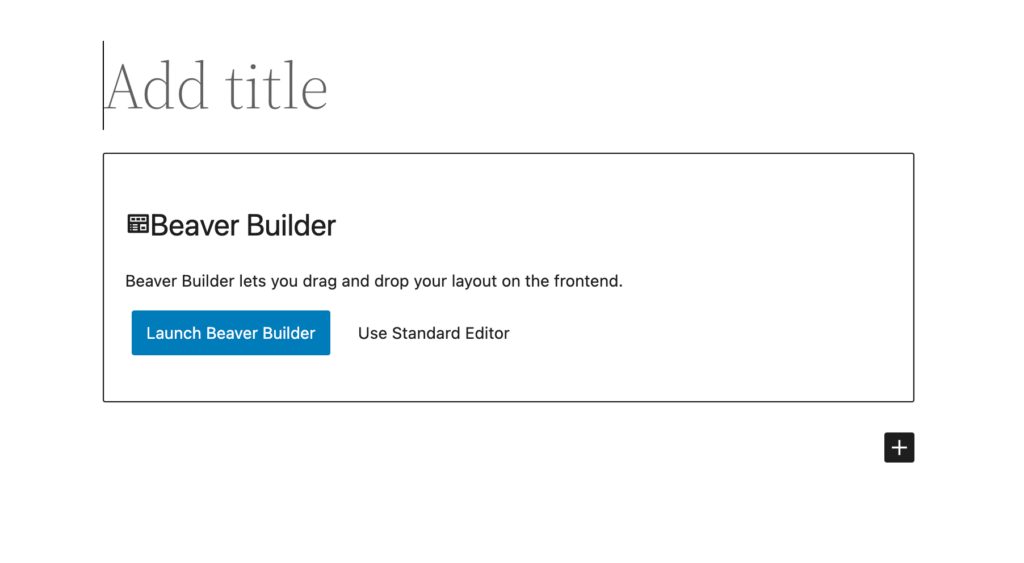
A continuación, seleccione el icono + para abrir los elementos de diseño de Beaver Builder disponibles. En la sección Módulos , busque el Formulario de suscripción . Esto se ubicará dentro de la colección Acciones :
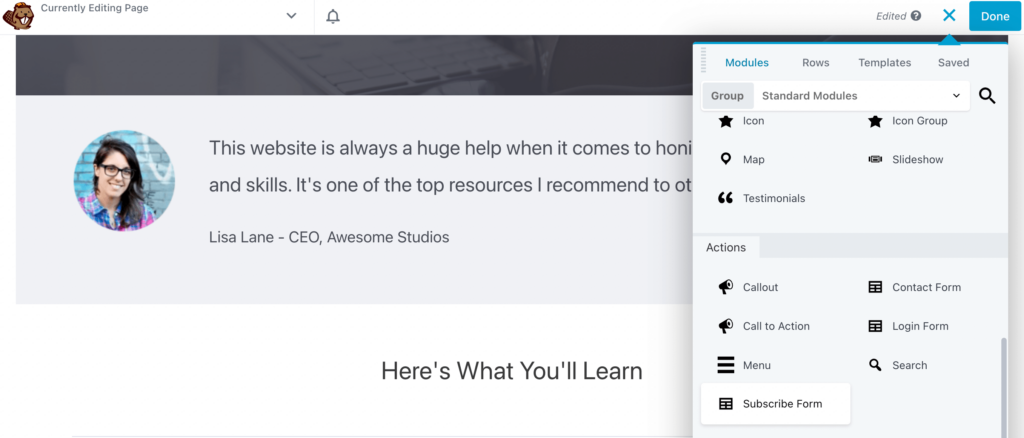
Puede arrastrar y soltar este módulo en cualquier lugar de la página. Dentro de la pestaña General en la ventana emergente del módulo, seleccione MailChimp como servicio :
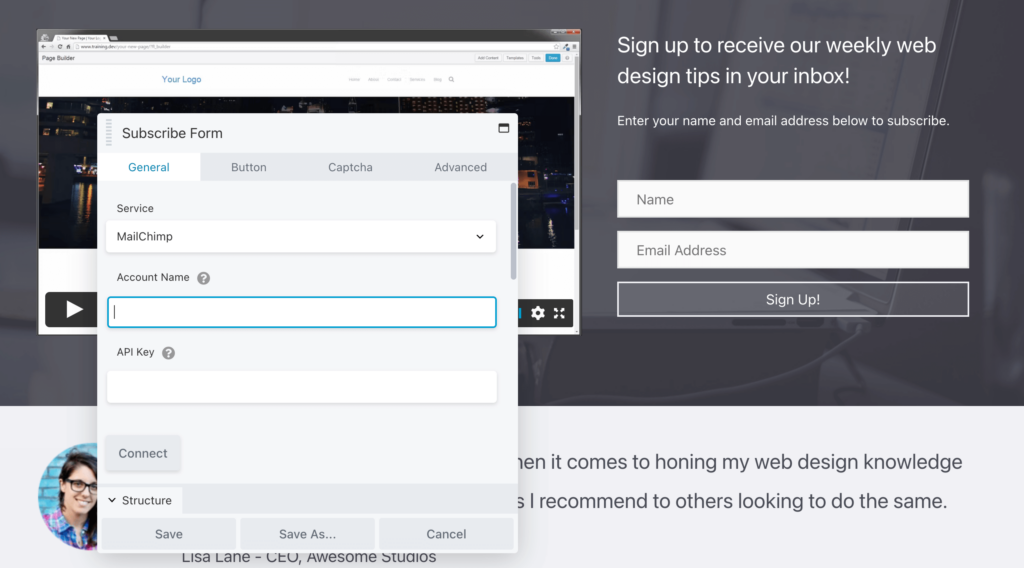
Luego, ingresa el nombre de la cuenta de tu cuenta de Mailchimp. También deberá pegar la clave API que copió anteriormente.
Después de esto, puedes conectar una de tus listas de Mailchimp al formulario de suscripción. Esencialmente, cualquier cliente potencial generado a partir de este formulario se incluirá en este grupo:
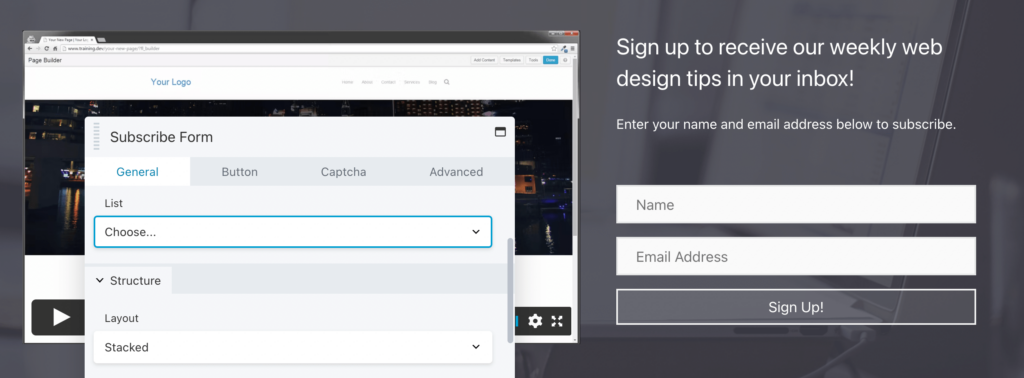
También puede personalizar la apariencia del formulario de suscripción. Un diseño apilado colocará los campos uno encima del otro, mientras que en línea los colocará uno al lado del otro:
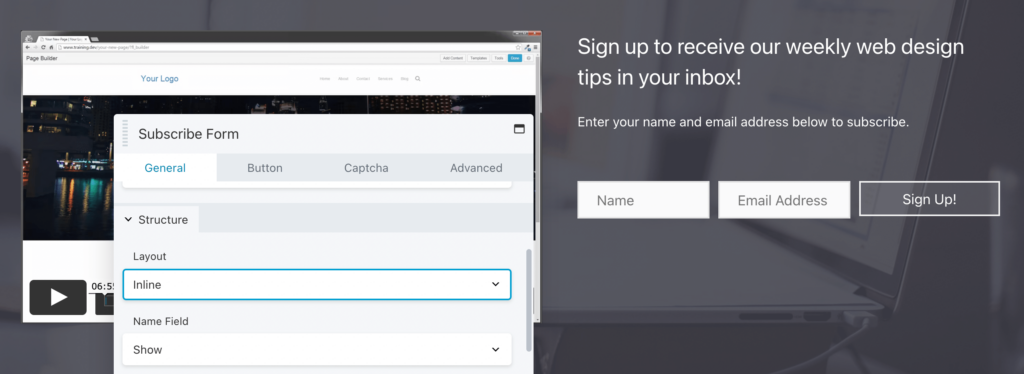
Además, puede cambiar el texto de cada campo. Beaver Builder también le dará la opción de agregar una casilla de verificación de Términos y condiciones :
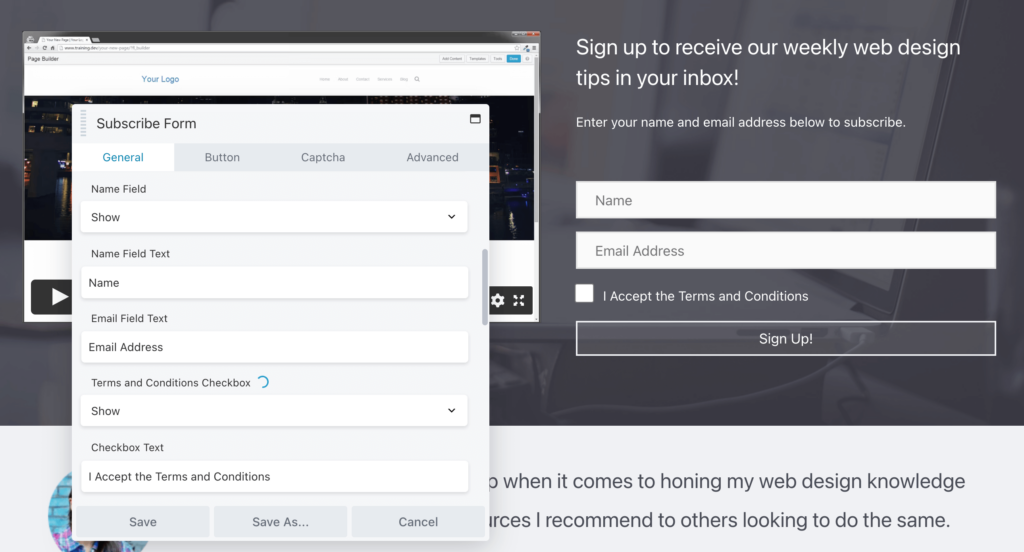
En la parte inferior de la ventana, en Acción de éxito , también puede elegir Mostrar mensaje para agregar una nota personalizada para sus nuevos suscriptores.
Aquí, simplemente puede agradecer a los visitantes por registrarse o explicar lo que pueden esperar de su boletín informativo:
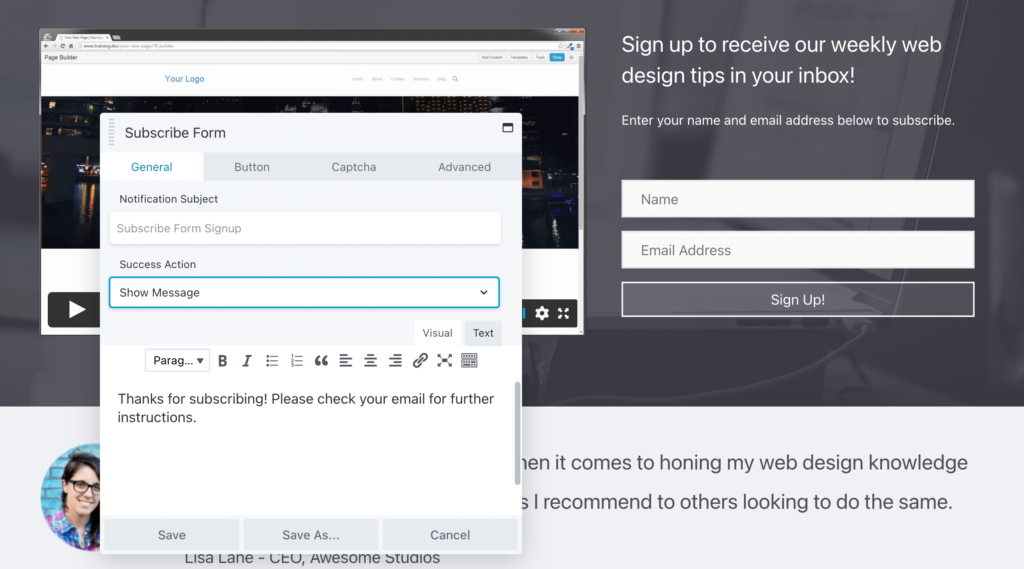
Alternativamente, puede redirigirlos a una página web diferente. Esta página puede presentar un mensaje de éxito simple, un descuento especial o más instrucciones:
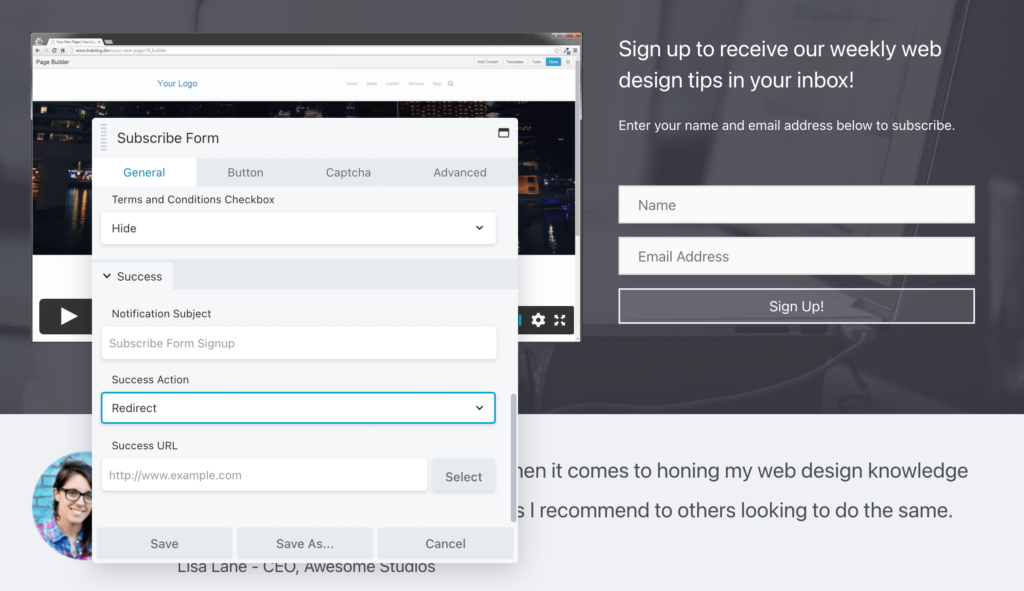
A estas alturas, ¡debería tener un formulario de suscripción básico vinculado a Mailchimp!
Aunque puede dejar este formulario tal como está, es posible que desee considerar personalizarlo aún más. Por ejemplo, puede hacer clic en la pestaña Botón para editar el texto, el estilo y el icono del botón de acción:
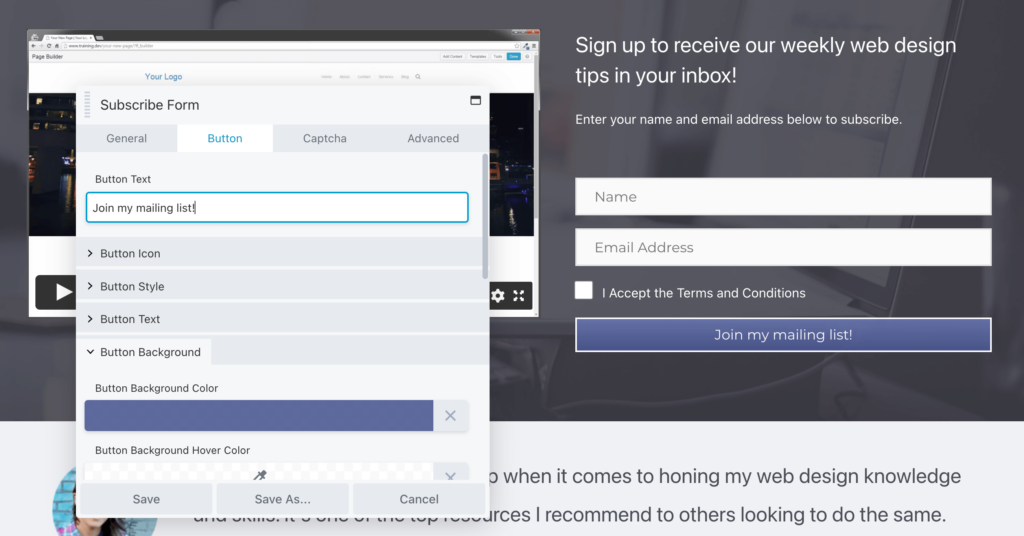
También puede cambiar el estilo, el fondo, el color, el color del texto y el ancho del borde del botón. Además, la pestaña Avanzado puede permitirle actualizar el margen y el relleno alrededor de los elementos del formulario:
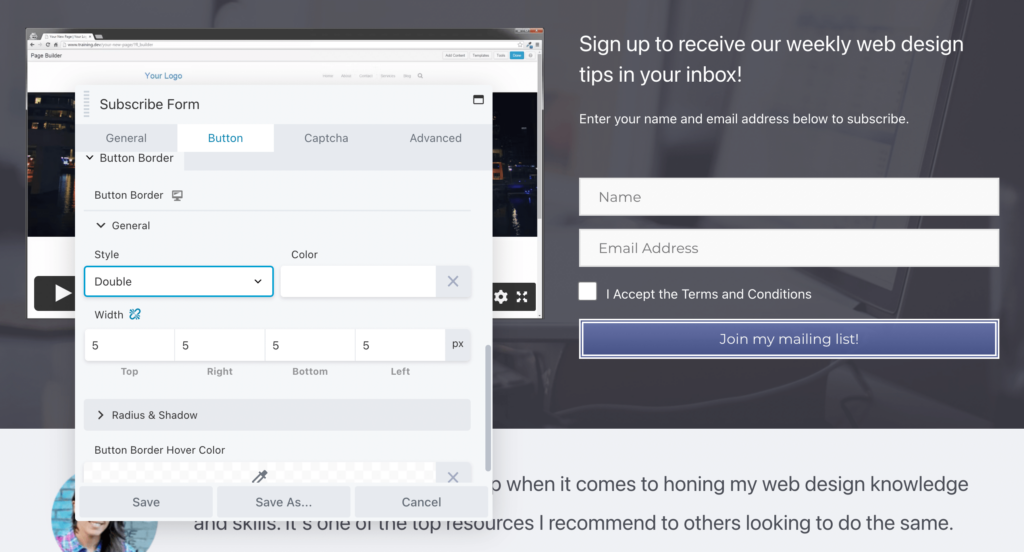
Para minimizar la cantidad de entradas de spam que recibe, incluso puede agregar un campo reCAPTCHA a su formulario.
Primero, deberá registrarse para obtener una clave de licencia reCAPTCHA. Luego, ingrese la clave del sitio y la clave secreta de su registro:
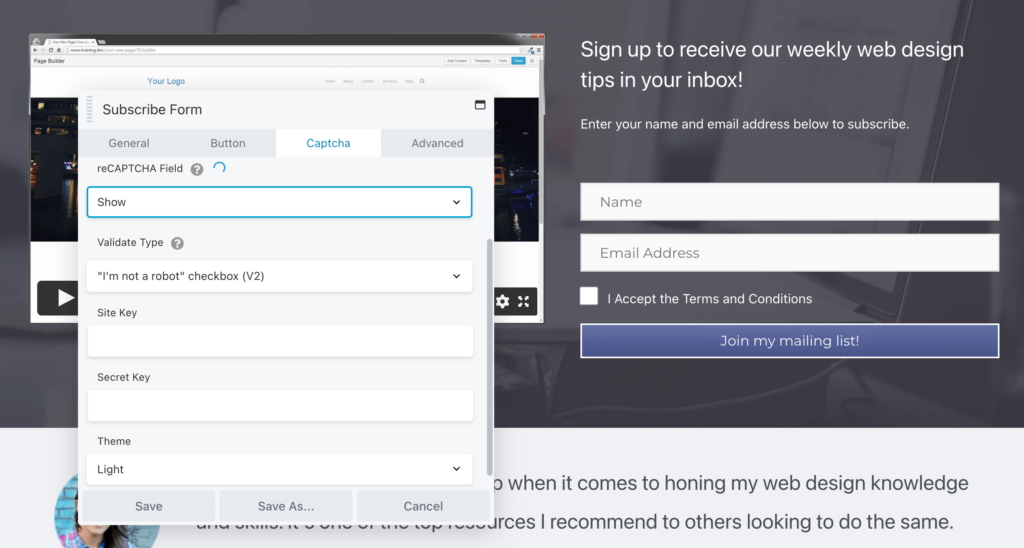
Una vez que esté satisfecho con el aspecto y el funcionamiento de su formulario de suscripción, no dude en publicar la página. Ahora, todos los suscriptores nuevos se agregarán a sus listas de Mailchimp, lo que le permitirá ver análisis detallados sobre ellos en el panel de control de marketing por correo electrónico.
Una vez que obtenga nuevos suscriptores, abra su cuenta de Mailchimp y busque el panel de Audiencia . Aquí, puede ver análisis sobre su crecimiento reciente. Por ejemplo, podrá ver sus nuevos contactos y su procedencia:
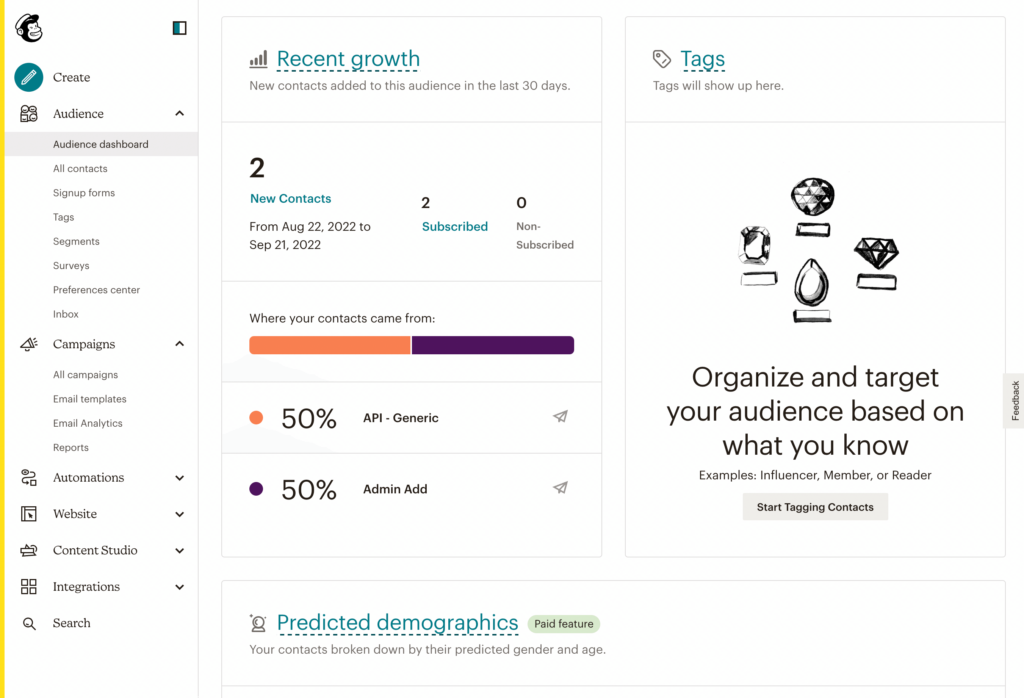
Cuando esté listo para comenzar a crear contenido para suscriptores, haga clic en Crear > Correo electrónico > Regular . Antes de crear un nuevo correo electrónico, deberá comenzar con un nombre de campaña :
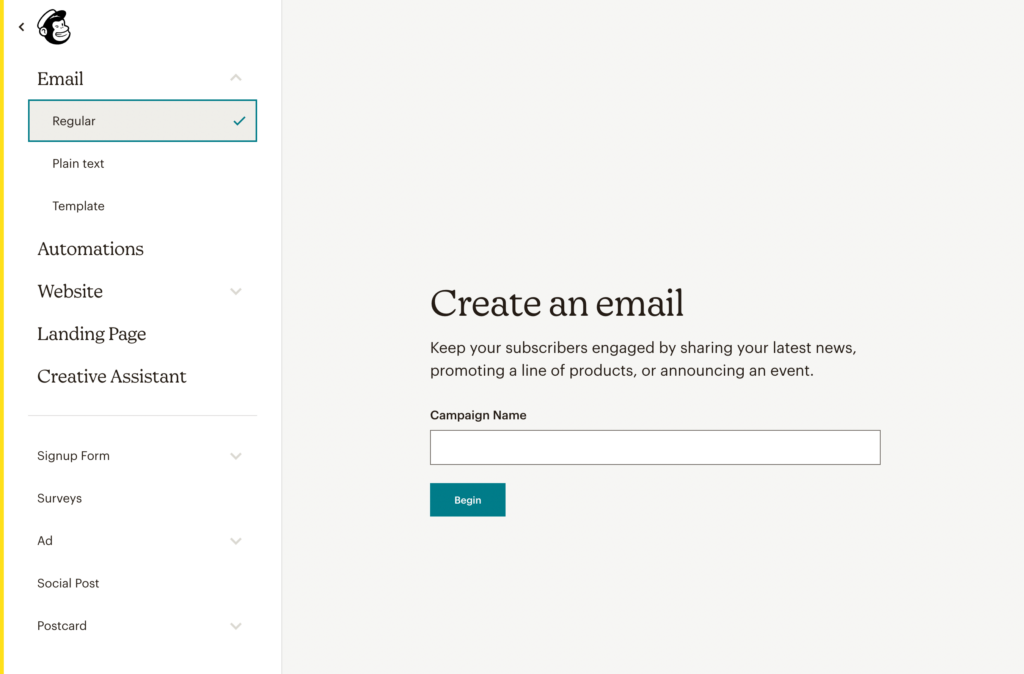
Luego, puede personalizar los destinatarios del correo electrónico seleccionando una audiencia específica. Puede enviar el correo electrónico a todos los suscriptores de este grupo. También puede considerar ser más específico, como restringir los destinatarios por suscriptores activos o nuevos:
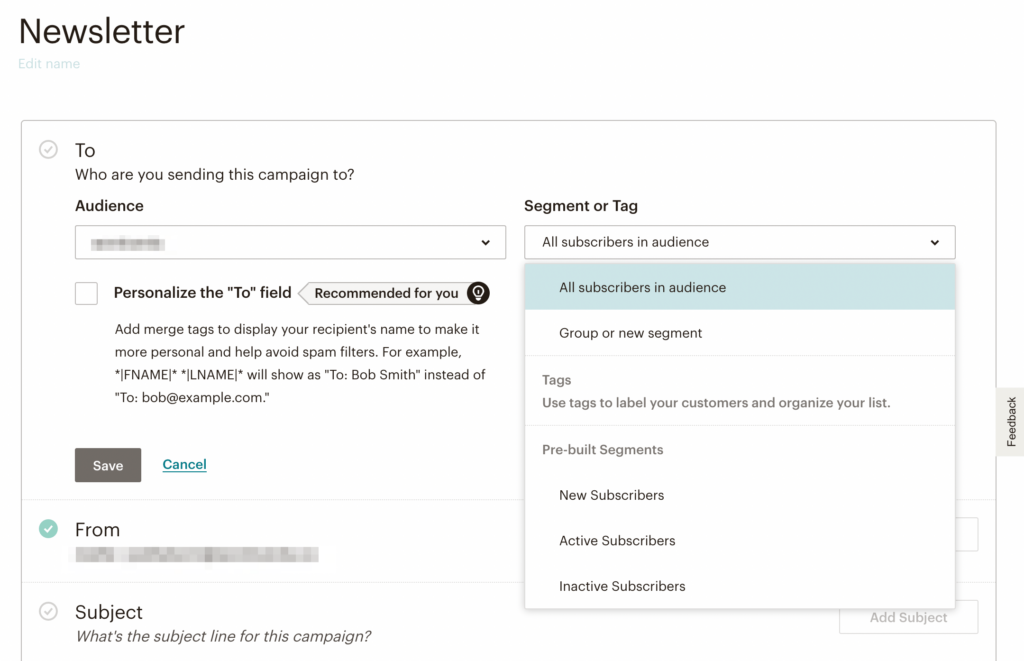
A menudo, la personalización puede ser la clave para aumentar las tasas de apertura de correo electrónico. Por este motivo, puede personalizar el campo "Para" para incluir los nombres de sus suscriptores en lugar de las direcciones de correo electrónico:
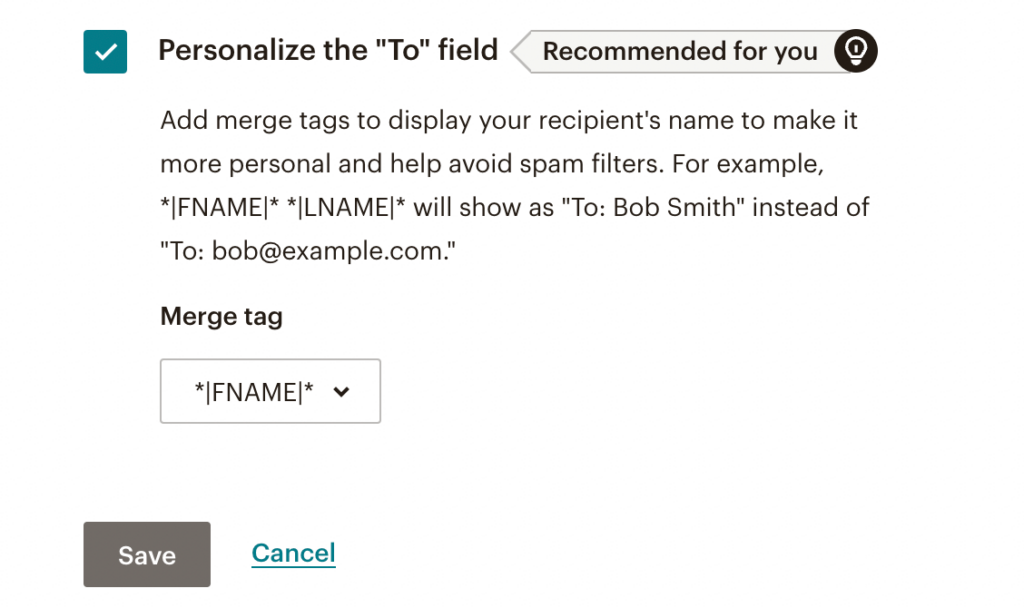
Después de esto, puede agregar una línea de asunto y obtener una vista previa del texto del correo electrónico. Recuerde mantener este breve y descriptivo:
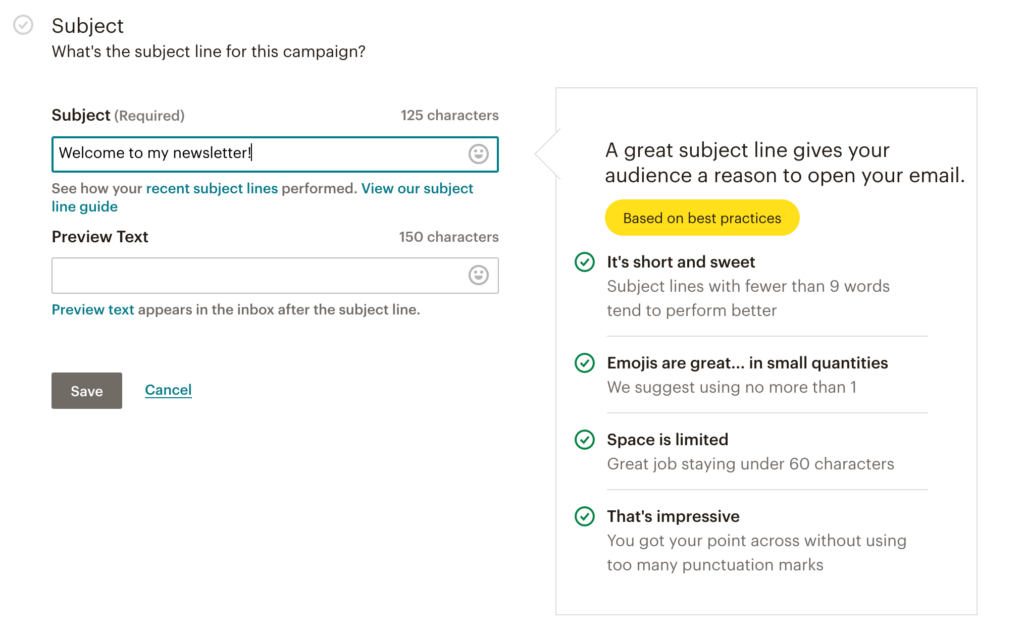
Finalmente, es hora de diseñar tu primer correo electrónico. Para hacer esto, puede comenzar eligiendo una plantilla preconstruida. Esto puede ayudarlo a implementar imágenes efectivas al instante:
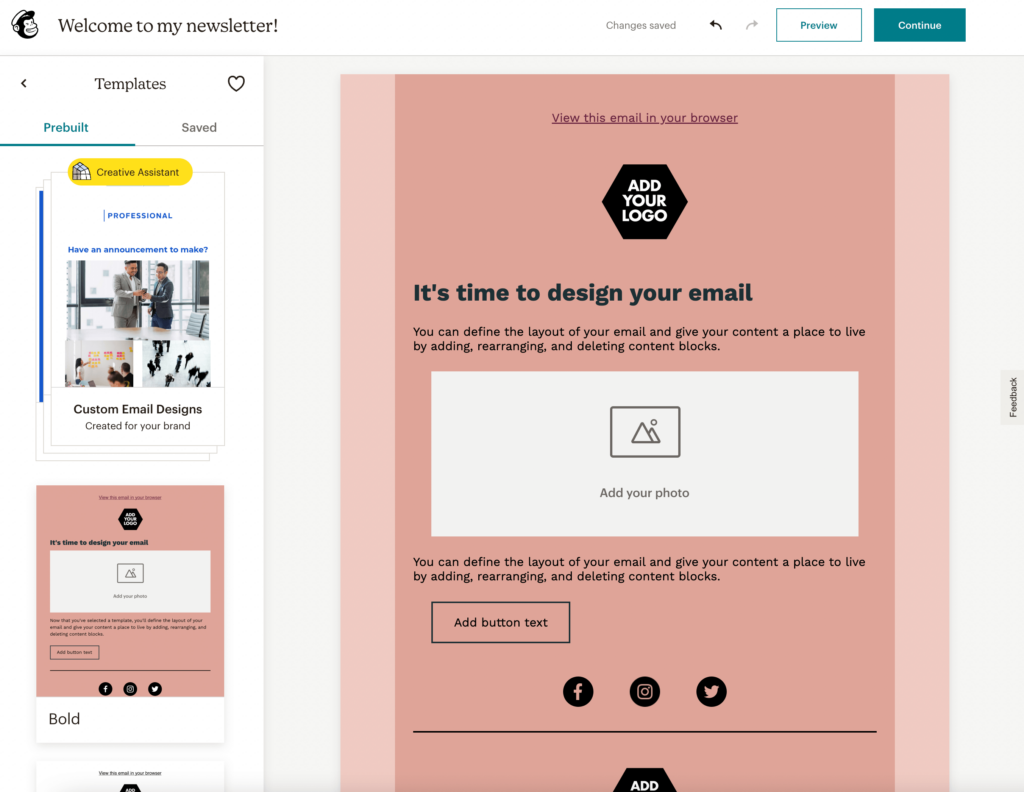
En Estilos , puede elegir una paleta de colores. Esto incluye un color de cuerpo, fondo y enlace:
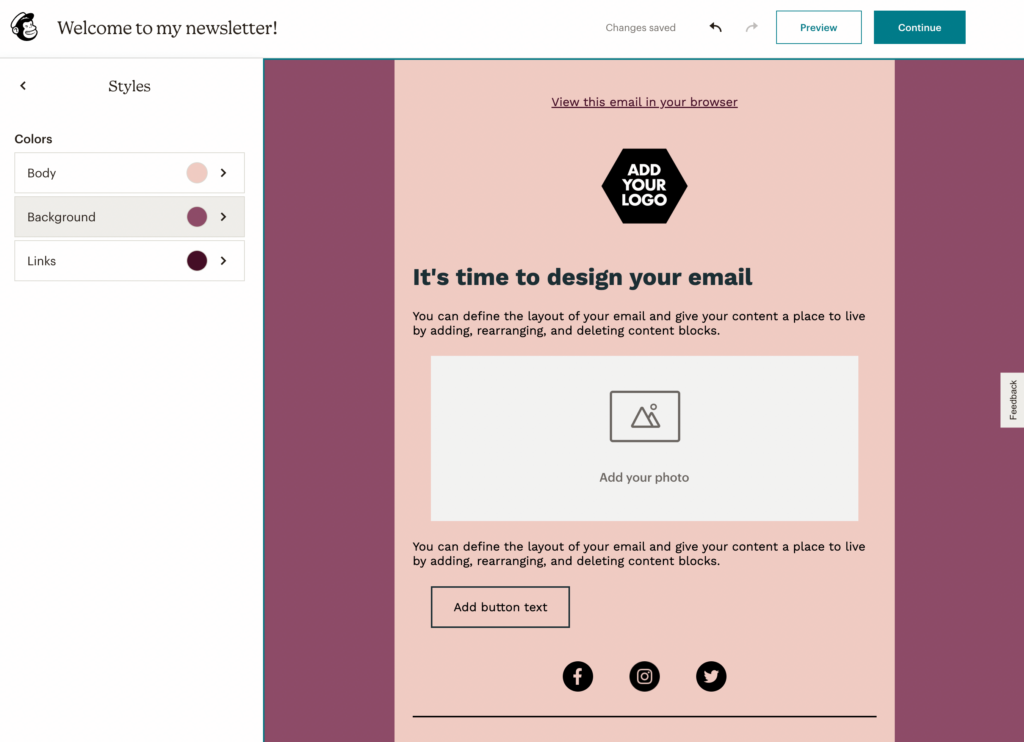
Puede continuar editando cada parte de la plantilla haciendo clic en elementos específicos. Por ejemplo, seleccionar una foto le permitirá cargar medios, cambiar la alineación y agregar texto alternativo:
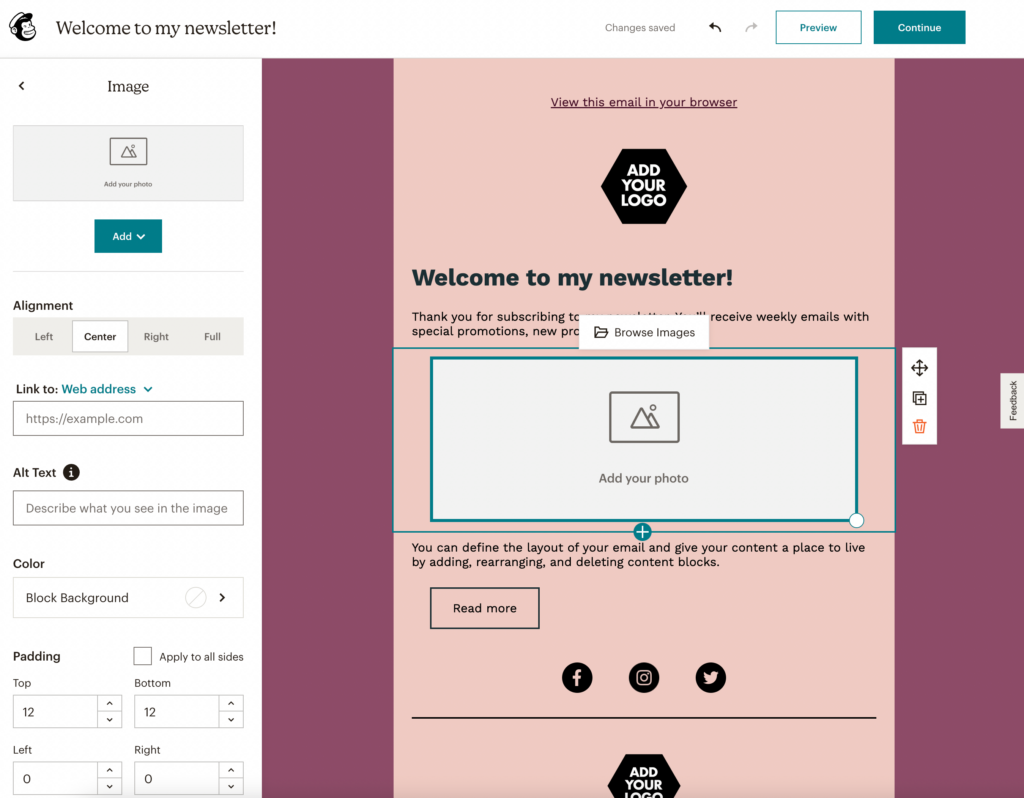
Una vez que haya terminado, puede enviar su correo electrónico, guardarlo como borrador o programar su lanzamiento.
Antes de desarrollar su campaña de marketing por correo electrónico, deberá encontrar las herramientas adecuadas. Con Beaver Builder, puede diseñar sin esfuerzo formularios de suscripción que pueden convertir nuevos visitantes en suscriptores. Luego, al conectar Beaver Builder a Mailchimp, puede administrar fácilmente nuevos suscriptores y crear contenido para ellos.
Para repasar, así es como puede integrar Beaver Builder y Mailchimp:
Como regla general, los formularios de suscripción tienen más éxito en las barras laterales, los pies de página y las ventanas emergentes. Estas son áreas de alta conversión de su sitio web que pueden ayudar a generar más registros de correo electrónico. También puede colocarlos al final de las publicaciones del blog o en su página de inicio.
Puede comenzar a crear una lista de correo electrónico y obtener más suscriptores colocando formularios de suscripción en las áreas más visibles de su sitio web. El módulo Formulario de suscripción de Beaver Builder facilita la integración con una gran cantidad de herramientas de marketing por correo electrónico, incluido Mailchimp. También es importante incluir una llamada a la acción, así como un incentivo para motivar a los nuevos visitantes a registrarse.